友達と Minecraft をプレイする 4 つの方法
その他 / / April 05, 2023
Minecraft は、世界中の何百万人ものユーザーが楽しんでいる人気のマルチプレイヤー ゲームです。 Minecraft は、ゲーム体験をよりユニークにするために、さまざまな独自の機能をユーザーに提供します。 マルチプレイヤーモードを使用して、友達とゲームをプレイしたり、パブリックルームに参加したり、他の人に参加したりすることもできます. あなたがゲーム体験に不慣れで、友人の PC で Minecraft をプレイする方法を理解しようとしている場合、これはあなたにとって完璧なガイドです. このガイドでは、友人と Minecraft をプレイする 4 つの方法について説明します。

目次
- PCで友達とMinecraftをプレイする方法
- 方法 1: 公開サーバーで Minecraft をプレイする
- 方法 2: プライベート サーバーで Minecraft をプレイする
- 方法 3: 分割画面で Minecraft をプレイする
- 方法 4: Realms で Minecraft をプレイする
PCで友達とMinecraftをプレイする方法
PC で友達と Minecraft をプレイする方法は次のとおりです。
方法 1: 公開サーバーで Minecraft をプレイする
誰もがゲームに参加して楽しむことができるパブリック Minecraft サーバーを利用できます。 オンラインでサーバーを検索して友達とゲームをしたり、ゲーム内で新しい友達を作ることもできます。 読み続けて、スイッチで友達と Minecraft をプレイする方法を学びましょう。
オプション I: Java バージョンのパブリック サーバーで Minecraft をプレイする
ほとんどのJavaユーザーはプレイすることを好みます マインクラフト 公開サーバー上。 これは、Minecraft でマルチプレイヤー ゲーム体験を楽しむ最も簡単な方法の 1 つです。 次の簡単な手順に従って、コンピューターから Minecraft パブリック サーバーに参加できます。
1. あなたの ウェブブラウザ Minecraft サーバーのリストを検索して、IP アドレスを取得します。
2. コピー IPアドレス 参加したいサーバーの
3. 開催中 マインクラフト.
4. に移動します マルチプレイヤー Minecraft クライアントの画面。
5. 今、クリックしてください サーバーを追加 また 直接接続.
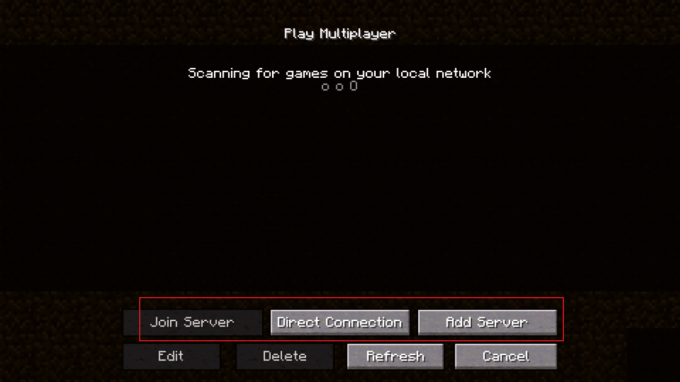
6. 今、見つけます サーバーアドレス ボックスに IP アドレスを貼り付けます。
7. 選択した場合 サーバーを追加 手順 5 で、サーバーに名前を付けて、 終わり.
8. ここで、リストからサーバーをダブルクリックして、 サーバーに参加します。
ノート: 手順 5 で直接接続を選択した場合は、直接 サーバーに参加します。
オプション II: Bedrock バージョンの公開サーバーで Minecraft をプレイする
Minecraft ゲームの Bedrock バージョンを使用している場合、帯域幅が減少します。 ただし、多くの公開サーバーに参加して、友達とゲームを楽しむことはできます。 これらの簡単な手順に従って、Minecraft Bedrock バージョンのパブリック サーバーに参加し、友人の PC と Minecraft をプレイする方法を理解することができます。
1. 開ける マインクラフトBEをクリックし、 遊ぶ.
![[再生] をクリックします。 Minecraft でチャンク エラーを修正する方法](/f/d90ba7e51df0f05269c6bf95f0f180d0.png)
2. 次に、に移動します サーバ タブ。
3. ここでは、リストから選択できます 注目のサーバー より多くのプレイヤー数とより多くのゲームモードを備えたゲームサーバーに参加する.
4. クリックしてください サーバーを追加 新しいサーバーを追加します。
5. 最後に、 名前 サーバーの、 IPアドレス、 と ポート。
6. クリック 保存 サーバーをブックマークします。
読み続けて、スイッチで友達と Minecraft をプレイする方法を学びましょう。
また読む:Minecraft ファンが建てた驚異的なウォーター ダム
方法 2: プライベート サーバーで Minecraft をプレイする
プライベート サーバーは、個人が友人とゲームをプレイするためにホストする専用サーバーです。 友達と一緒にマインクラフトを楽しみたい人には、プライベートサーバーが人気です。 ゲームに参加するには、ホストから Minecraft サーバーの IP アドレスを要求するだけです。 ただし、IP アドレスを紛失した場合は、次の点に注意してください。
- IP アドレスがサードパーティの Web サイトから購入された場合は、Web サイトのダッシュボードを確認するか、確認メールを確認して IP アドレスを取得できます。
- ホストが自分のパソコンから Minecraft サーバーを実行している場合は、LAN またはインターネット経由でサーバーに接続できます。
オプション I: LAN 接続で Minecraft をプレイする
LAN 接続を介して Minecraft をプレイするには、あなたと他のすべてのプレイヤーが WiFi 経由で同じネットワークに接続する必要があります。 LAN ネットワークを接続するには、次のものが必要です。
- すべてのプレーヤーが同じネットワークに接続されている必要があります。
- ホストは、特定の Minecraft ワールドのサーバーを実行できる必要があります。
- すべてのプレイヤーが同じバージョンの Minecraft を使用している必要があります。
LAN 接続を使用して Minecraft サーバーに接続している場合は、システムの IP アドレスを取得する必要があります。 これらの簡単な手順に従って、IP アドレスを見つけ、友人の PC と Minecraft をプレイする方法を理解することができます。
1. プレス Windows キー、 タイプ コマンド そしてクリック 開ける.

2. ここ, を入力します ipconfig コマンドを押して キーを入力してください.
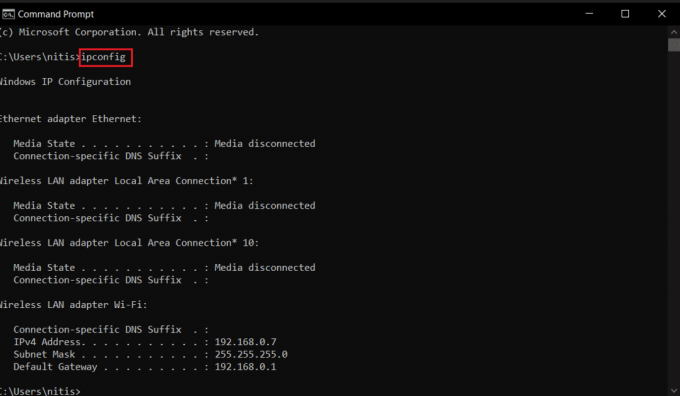
3. ここで、 IPv4 アドレス そしてそれをコピーします。
4. 開催中 マインクラフト に移動し、 マルチプレイヤー 画面。
5. 今、クリックしてください サーバーを追加 また 直接接続.
6. 今、貼り付けます IPアドレス ここ。
ノート: 選択した場合 サーバーを追加 手順 6 で、サーバーに名前を付けてから、 終わり. 次に、リストからサーバーをダブルクリックして選択します サーバーに参加します。 手順 6 で直接接続を選択した場合は、直接 サーバーに参加します。 スイッチで友達と Minecraft をプレイする方法については、読み続けてください。
オプション II: オンライン プライベート サーバーで Minecraft をプレイする
インターネット上のプライベート サーバーを使用して Minecraft をプレイしている場合は、サーバーのパブリック IP アドレスを検索するだけです。 などのサードパーティ ツールを使用できます。 whatismyipaddress IPアドレスを調べるツール。 IPアドレスを取得したら、それをコピーして使用してMinecraftサーバーに参加し、友達と楽しむことができます.
ノート: 前の方法の手順 5 ~ 7 に従って、オンライン プライベート サーバーの IP アドレスを使用できます。
方法 3: 分割画面で Minecraft をプレイする
分割画面は Minecraft ゲームプレイのユニークな機能です。ゲーム画面を 4 つの部分に分割できるため、少なくとも 4 人のプレイヤーが 1 つの画面で同時にゲームを楽しむことができます。 ただし、PC ユーザーは画面分割機能を利用できず、コンソールでのみ楽しむことができます。 画面分割は、次のコンソールで使用できます。
- Xbox
- プレイステーション
- ニンテンドースイッチ
また読む: Windows 10 Minecraft Edition を無料で入手する方法
方法 4: Realms で Minecraft をプレイする
レルムは、友人と Minecraft をプレイするための最良の方法の 1 つです。 Realm は Minecraft のプライベート サーバーとして機能します。 レルムを使用すると、プライベートな世界を簡単に作成して友達と楽しむことができます。
オプション I: Realm Java バージョンで Minecraft をプレイする
Minecraft Java バージョンで Realms を使用するには、まず、Realms のサブスクリプションを購入する必要があります。 Minecraft の公式 Web サイトにアクセスして、適切な Realms パッケージをサブスクライブできます。 Realms に登録すると、次の簡単な手順に従って、Realms を使用して友達と Minecraft をプレイできます。
1. 開ける マインクラフト に移動します Minecraft のレルム。

2. 初めてレルムを作成する場合は、 クリックして新しい Realm を開始します。
ノート: Minecraft のワールド タイプを選択する前に、Realm に名前を付け、簡単な説明を作成することもできます。
3. ここで、指定されたオプションのいずれかを選択すると、次のオプションが表示されます。
- 新しい世界を作成します。
- 以前に作成したワールドをアップロードします。
- レルムを探索 ワールド テンプレート, 冒険、 と 経験.
4. 今、選択 レルムの構成をクリックし、 プレイヤー.
5. 見つけてクリックします プレイヤーを招待、次に入力します ユーザー名.
オプション II: Realm Bedrock バージョンで Minecraft をプレイする
Minecraft Bedrock バージョンを使用している場合、Realm に移動するための設定が異なります。 以下の簡単な手順に従って、Bedrock バージョンで Realm を使用できます。
1. 開ける マインクラフトBE.
2. 案内する 世界 そしてクリック 新しく作る.
3. 選択する 新しい世界を作る また。

4. 左側のパネルから、 レルムで作成.
5. 今、選択 2人から10人 容量。
ノート: を使用している場合 2 プレイヤー レルム Realm に名前を付け、利用規約に同意してから、 レルムを作成. を使用している場合 10 プレイヤー レルム 選択する 今すぐ購入 ナビゲーション リストから Realm を指定し、利用規約に同意して、 無料トライアルを開始.
おすすめされた:
- Genshin ImpactのPC要件は何ですか?
- PC で Xbox Game Pass インストール エラー 0x800700e9 を修正する 9 つの方法
- Minecraft のエラー コード Deep Ocean を修正する 11 の方法
- Minecraft の 12 の修正、既存の接続がリモート ホスト エラーによって強制的に閉じられた
このガイドがお役に立てば幸いです。 友達とマインクラフトを遊ぶ方法. 友達と Minecraft を PC でプレイするのにどの方法が効果的だったか教えてください。 ご提案やご質問がありましたら、コメント欄でお知らせください。

イーロン・デッカー
Elon は TechCult のテクニカル ライターです。 彼は約 6 年間ハウツー ガイドを書いており、多くのトピックをカバーしています。 彼は、Windows、Android、および最新のトリックとヒントに関連するトピックをカバーするのが大好きです。



